
kosketusnäyttötabletista on tullut suosittu ja erittäin hyödyllinen laite, jota monet rakastavat käyttää erilaisiin henkilökohtaisiin ja ammatillisiin tarkoituksiin.
helppokäyttöisen käyttöliittymänsä ja alati laajenevien ominaisuuksiensa ansiosta tabletit ovat tukipilari, jos etsit halvempaa vaihtoehtoa kuin kannettava tietokone, jolla on monia samoja etuja ja ominaisuuksia.
Applen iPad on yksi tunnetuimmista tableteista ja on määritellyt tätä markkinarakoa jo vuosia.
jos sinulla on iPad, todennäköisesti tallennat laitteeseen monia tärkeitä tiedostoja. Valokuvista ja videoista musiikkiin ja asiakirjoihin, uudempien iPadien lisääntynyt muistikapasiteetti mahdollistaa melkoisen tiedon tallentamisen laitteeseen.
valitettavasti aina silloin tällöin saatat vahingossa tai tarkoituksellisesti poistaa tiedostoja.
tämä artikkeli näyttää, miten tyhjentää roskakoriin iPad, ja miten palauttaa poistetut tiedostot, Jos vahingossa poistaa joitakin kohteita.
Sisällysluettelo
missä on roskakoriin iPad?
iPad toimii eri tavalla kuin muut tavalliset laitteet, kuten tietokoneesi.
jos sinulla on Mac-kannettava tietokone tai pöytätietokone, tiedät todennäköisesti, että kun poistat tiedostoja tietokoneeltasi, ne päätyvät niin sanottuun roskakoriin.
poistettuja tiedostoja säilytetään tässä roskakorissa jonkin aikaa ja voit palauttaa ne ennen kuin ne poistetaan pysyvästi.
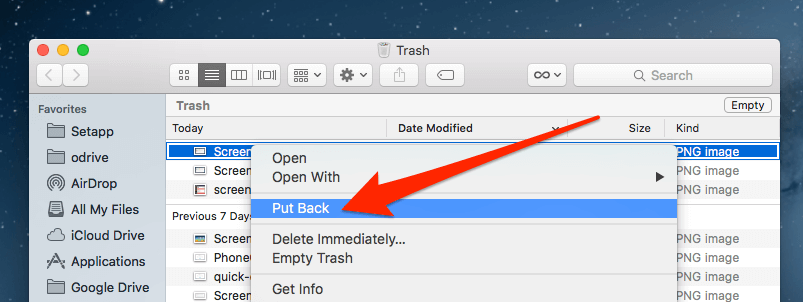
iPadeissa ei kuitenkaan ole tätä samaa ominaisuutta. Ei roskakoriin väliaikaisesti tallentaa poistetut tiedostot iPadilla niin kun poistat ne, ne voivat olla vaikeampi palauttaa.
joskus saatat poistaa valokuvan tai videon iPadistasi, koska et halunnut sen vain tajuavan myöhemmin, että todella teet niin.
vaikka ei ole roskakoriin iPadilla helposti palauttaa nämä tiedostot (tai muita tiedostoja olet poistanut), on vielä tapa palauttaa ne.
”Äskettäin poistetut” – kansio on aivan kuin roskakorissa iPadissa
vaikka iPadissa ei ole roskakoria, siinä voi olla samanlainen toiminto, jonka avulla voit palauttaa poistetut tiedostot.
joillakin laitteilla on äskettäin poistettu kansio, joka toimii hyvin samalla tavalla kuin roskakori Mac-tietokoneessa.
tämä kansio tallentaa kaikki äskettäin poistetut tiedostot enintään 30 päivää ja voit käyttää sitä ja palauttaa, jos haluat palauttaa tiedoston.
kaikissa iPadeissa ei ole tätä ominaisuutta, joten katsotaan, mitkä niistä ovat.
jos iPadissasi on Mac iOS-versio 8 tai uudempi (todennäköisesti olet), poistetut tiedostot menevät yleensä äskettäin poistettuun kansioon.
päästäksesi tähän kansioon sinun täytyy käydä läpi sovellus, jossa poistettuja tiedostoja käytettiin.
joten jos se on kuva, jota yrität palauttaa, siirry Kuvat-sovellukseen, sitten albumeihin, ja sitten sinun pitäisi nähdä äskettäin poistettu kansio.

Avaa tämä kansio ja etsi tiedostot/kuvat, jotka haluat palauttaa. Klikkaa niitä ja valitse Palauta ja tiedosto on takaisin iPadilla.

jos haluat poistaa kohteen kokonaan, varmista tyhjentää ”Äskettäin poistetut’ kansio sekä siinä tapauksessa, että joku muu voi käyttää tiedostoa.
miten palauttaa poistetut tiedostot iPadilla
on olemassa kolme eri tapaa tehdä tämä, seuraa ohjeita.
1. Toipua ”äskettäin poistettu” kansio
kuten yllä, ensimmäinen paikka etsiä on tämä kansio. Voit helposti palauttaa tiedostot, jos ne ovat siellä alle 40 päivää.
jos iPadissasi on käytössä Mac iOS-versio 7 tai aikaisempi, äskettäin poistettua kansiota ei ole saatavilla.
kun poistat tiedoston, on hyvin mahdollista, että se poistetaan pysyvästi.
on muitakin tapoja yrittää palauttaa nämä tiedostot ja katsomme niitä seuraavaksi.
2. Palauta iPad tiedostot varmuuskopiosta
se on aina hyvä idea tehdä varmuuskopio kaikki tiedot sinulla on kaikilla laitteilla. Tämä olennaisesti tekee kopion jokaisen tärkeän tiedon olet siinä tapauksessa, että olet vahingossa poistaa tiedostoja tai tietokoneen, iPad saa varastettu.
on olemassa erilaisia tapoja varmuuskopioida tiedot iPadilla ja voit joko käyttää ulkoista kiintolevyä tai tehdä varmuuskopion iCloudissa.
iCloudin käyttäminen iPadin varmuuskopiointiin on helppoa ja suositeltavaa, koska se on helppo tehdä, etkä tarvitse ylimääräisiä lisävarusteita tehtävän suorittamiseen. Se mahdollistaa myös palauttaa tiedostoja, jotka olet poistanut ja haluat käyttää uudelleen.
voit ostaa erilaisia iCloud-suunnitelmia, joiden avulla voit varmuuskopioida kaikki iPadin tiedot tai voit valita, mitä yksittäisiä tiedostoja haluat säilyttää pilvessä.
jos sinulla on iCloud-varmuuskopio iPadistasi, poistetut tiedostot on todella helppo palauttaa. Jotta palauttaa kaikki tiedot iCloud varmuuskopiointi päälle iPad, sinun täytyy poistaa kaiken tabletin.
valitettavasti et voi vain palauttaa yhtä tiedostoa ja sinun täytyy suorittaa täydellinen palautus.
tämä ei todellakaan ole iso juttu, sillä jos sinulla on varmuuskopio, palautuksesi on lähes identtinen nykyisen iPadisi kanssa.
voit palauttaa iPad-tiedostoja iCloud-varmuuskopiosta noudattamalla näitä ohjeita:
- Poista kaikki tiedot iPadista
- seuraa näytön ohjeita Laitteen perustamiseksi, kunnes näet Sovellukset & tietorivi
- Etsi Palauta iCloud-varmuuskopiosta ja valitse tämä vaihtoehto
- Kirjaudu iCloud-tilillesi
- valitse varmuuskopiointi, jota käytetään palautukseen. Siellä on todennäköisesti useita vaihtoehtoja lueteltu niin valitse yksi päivämäärä lähellä ajankohtaa, jolloin tiedosto on poistettu, mutta ennen kuin se poistettiin.
- iPad Synkronoi nyt tiedot iCloudissa ja tiedostot otetaan talteen
3. Palauta iPad tiedostoja tietojen hyödyntämistä ohjelmisto
jos sinulla ei ole varmuuskopiota ja iPadilla ei ole äskettäin poistettu kansio, on toinen vaihtoehto voit käyttää.
iPad data recovery software on saatavilla auttamaan sinua tässä tehtävässä ja se voi tehdä helpoksi ja nopeaksi paikantaa ja palauttaa tiedostoja, jotka ovat saattaneet vahingossa poistettu.
Stellar Data Recovery on yksi tällainen elpyminen ohjelma, joka tulee suositellaan ja voi auttaa sinua löytämään paikantaa erilaisia tiedostoja eri laitteista, kuten iPad.
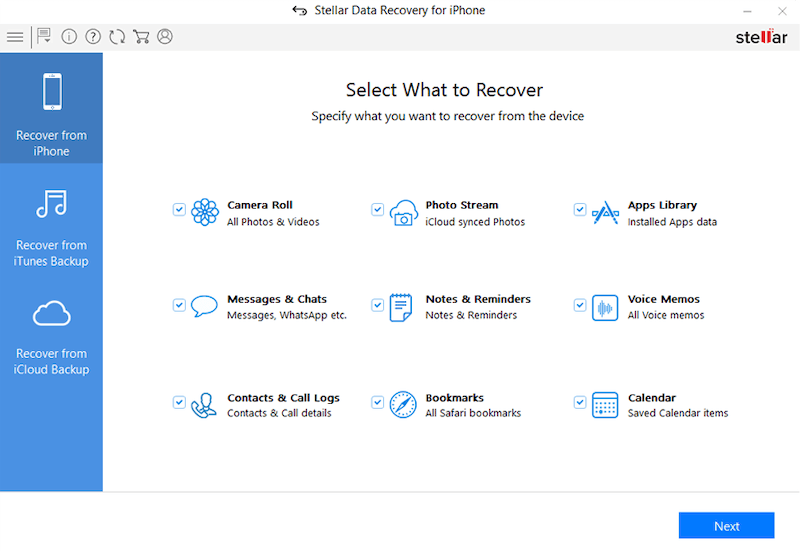
jos päätät käyttää tietojen palauttamista ohjelmisto, yksinkertaisesti noudata ohjeita tai kehotteita, jotka näkyvät, kun käynnistät ohjelman.
muutaman helpon askeleen, voit olla matkalla kohti paikallistamiseen ja palauttamiseen Kadonneet iPad-tiedostoja.
on olemassa muitakin vaihtoehtoja kuin edellä mainittu ja useimmat ovat helppokäyttöisiä ja melko intuitiivisia käyttää, mikä tekee tietojen palauttamisesta kaikentyyppisiä tuulta.
onko sinulla vinkkejä tai ehdotuksia roskakorin tyhjentämiseen iPadilla tai poistettujen iPad-tiedostojen palauttamiseen? Kerro meille kommenteissa alla.
Andreas on freelance tech kirjailija perustuu Kaliforniassa. Hän työskentelee toimistossa Macilla ja asuu kotona PC: n ja monen vanhan tietokoneelektroniikan kanssa. Vaikka hän ei lue tai kirjoita, löydät hänet luultavasti Pelaa online-pelejä ystävien kanssa.